Descargar OBS Studio
En OBS Tutoriales vas a encontrar toda la información actualizada sobre OBS Studio en español. Si quieres conocer todas las novedades, descargar el programa o aprender con tutoriales de una manera sencilla y fácil, estás en el lugar correcto.

Como instalar OBS Studio Gratis
Instalar OBS es totalmente gratuito, pero dependerá del sistema operativo de tu ordenador para configurarlo correctamente. Así que te dejo los 3 sistemas operativos más comunes hoy en día, para que lo hagas bien y no tengas ningún problema durante la instalación.
Ojo, ten cuidado a la hora de realizar la configuración inicial porque hay veces que si no lo configuramos bien al principio, deshacerlo puede ser algo engorroso. Aún así, es muy sencillo y está destinado para la mayoría de personas. Si quieres descargar OBS Studio en Español te dejo aquí el enlace compatible para cualquier sistema operativo.
¿Qué es OBS?
OBS Studio es un programa y software para Windows, Mac o Linux que se utiliza para hacer streaming en directo en otras plataformas como Twitch, Youtube o Facebook. Es un programa de uso libre y puedes descargarlo de forma gratuita, por eso es tan popular.
En OBS vas a ser capaz no solo de grabar tu pantalla y emitir en directo a través de Twitch o Youtube. Si no que puedes crear escenas, sincronizar el audio de muchas fuentes e sonido diferentes o crear marcos y templates para que la experiencia de tu audiencia sea profesional y puedan disfrutar de una calidad alta durante tus emisiones.

OBS no tiene restricciones en cuanto temática, juegos o calidades y es necesario muy poco para aprender a utilizarlo pero si se necesitan una serie de conocimientos básicos previos de tecnología para saber usarlo.
Probablemente te surjan muchas dudas sobre OBS a medida que vayas aprendiendo sobre él, y como tú, yo también las tenía, así que me he encargado de responder a todas tus preguntas tanto en el blog como en la web en general.

Configurar OBS Studio para Twitch
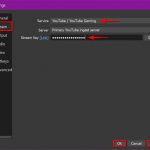
Configurar OBS Studio para Youtube

Configurar OBS para Facebook
Cosas que debes saber de OBS Studio después de instalarlo
Vale, ahora que ya sabes descargar OBS Studio, ya lo tienes instalado en tu ordenador y te abre, funciona y va bien, pero te falta muy importante, saber cómo es por dentro, cuáles son sus características, de qué esta compuesto. Tranquilo, aquí estoy yo para ayudarte, qué suerte tienes!
- Menú: Es la barra que aparece en la parte de arriba de la ventana. No te tengo que explicar mucho de esto, aunque es muy importante que sepas donde está porque se va a utilizar bastante a la hora de manejar este programa. Esta barra de menú es diferente en Windows, Mac o Linux, pero más o menos tienen los mismos elementos, eso es lo importante.
![]()
- Pantalla o monitor: Es la zona central del programa, al principio aparecerá ennegro. Es donde visualizamos la imagen y donde vamos a administrar los diferentes elementos que vayamos agregando al programa. Te parecerá obvio pero siempre hay personas que no saben para qué sirve, así que aunque sea como recordatorio, lo dejo por aquí. Recuerda que a veces esta parte se convierte en un modo espejo pero no te asustes Sigamos.
- Escenas: Es el lugar donde vamos a almacenar un conjunto de fuentes. De forma resumida, si has usado otros programas de edición de fotos, es el sinónimo de las capas. Es un conjunto de fuentes o elementos que vamos a conformar para crear un ambiente.

Por ejemplo, si queremos utilizar una intro con una imagen y una música, usaremos la escena de Intro. Pero cuando empecemos el streaming, necesitamos que aparezca nuestra cara y la pantalla de fondo, para eso usaremos otra escena que sería la principal. Cuando queremos buscar algo, y para no aburrir a la gente, podemos usar otra escena y para despedirnos del directo, usamos la escena de Outro o Final. ¿Lo vas entendiendo? Espero haberme explicado bien.
Manejar y construir buenas escenas es lo que hace que Youtubers y streamers como Ibai, ElRubius o Auronplay sean tan populares y únicos. Darle un diseño especial y curioso a nuestro canal es una de las cosas más difíciles y populares que podemos hacer.
Abajo de esta sección tenemos varios botones, donde podremos añadir una escena, eliminarla o movernos por ellas con las flechas.
- Fuentes: Esta es la sección más importante porque es de donde sacamos las escenas. Aquí vamos a introducir todas las fuentes de vídeo, audio, webcam, micrófonos y demás cosas que harán que se escuche, se vea y funcione nuestro streaming. En resumen, es lo que nosotros vamos a ver y escuchar en la pantalla o monitor.
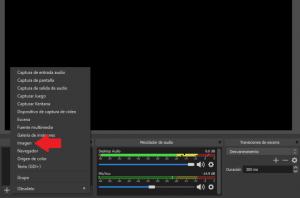
En este apartado, si le das click izquierdo, vas a poder agregar muchas fuentes diferentes, no te preocupes si no sabes cuál agregar, es algo que te enseño aquí aquí para configurar OBS en Windows o en como configurar OBS para Mac.
Aun así, las más importante son las de captura de pantalla, que lo que hace es mostrarnos todo el monitor. Al agregar una fuente verás un ojo y un candado. El ojo es para visualizar o no visualizar la imagen en la pantalla y el candado es para bloquear esta fuente y no podremos moverla de la pantalla.
- Mezclador de audio: En esta sección se puede ver el sonido que está en el escritorio o que sale de cualquier fuente de sonido que tengamos instalada en el ordenador.

Con este mezclador podemos bajar el volumen de cada canal y manejar el sonido del directo de una forma rápida y sencilla. Un consejo es que vayas probando diferentes configuraciones de audio hasta que se escuche bien, ni muy alto ni muy bajo, es decir, que el volumen del juego no sea muy alto y que se nos escuche a nosotros. Lo mejor es un 20% juego y un 80% nosotros.
si pulsas sobre el engranaje vas a poder entrar en una configuración avanzada, aquí puedes aumentar un extra el volumen tanto del escritorio como del micrófono por encima de 100, así como balancear de izquierda a derecha el sonido o realizar una monitorización del audio.
También podemos agregar diferentes filtros a la voz, como ganancia, eliminación de ruido o eco. Pero esto es para niveles más avanzados.
- Transiciones de escena: En esta sección vamos a poder establecer diferentes configuraciones para hacer transiciones entre escenas, como un corte o un desvanecimiento. Una opción es más agresiva y la otra más suave.

Si queremos añadir más transiciones solo tenemos que darle al botón de más y hay efectos como deslizar, stinger o desvanecimiento a color. Recuerda que también puedes establecer el tiempo de la transición. Se mide en milisegundos y es cuestión de ir probando para que veas cuál te gusta más.
Aquí es donde los streamers más famosos tienen transiciones personalizadas que hacen efectos muy buenos y que te enseño aquí.
- Controles: Desde aquí vas a empezar tus directos, grabaciones o ir a los ajustes del programa.
Además, tenemos el modo estudio, en donde podemos agregar cambios pero el espectador no los va a estar viendo, si no que están escondidos mientras él no lo puede ver. Solo nosotros podemos hacer la transición y que ya lo vean. así, podemos hacer cambios sin que las personas se den cuenta.
- Extras: Abajo también nos aparece el tiempo que llevamos con la retransmisión a través de la palabra live, el uso de la CPU y los FPS a los que se ve el video.
Preguntas más frecuentes sobre OBS Studio
- ¿Es gratis? Sí, para cualquier sistema operativo
- ¿Existen requisitos mínimos en mi ordenador para instalar OBS? Sí, aunque con una configuración sencilla no tendrás problemas.
- Tengo problemas con OBS, ¿Hay solución? Depende de tu problema puedes solucionarlo cómo aquí te digo.
Bueno, ahora que ya sabes lo básico te dejo con más tutoriales donde puedes empezar a aprender más de OBS Studio. Recuerda que existen muchas versiones de OBS y que cada una añade unas novedades diferentes, por eso es muy importante estar actualizado de todo ello. Así que aquí voy a estar para acompañarte en el camino.

